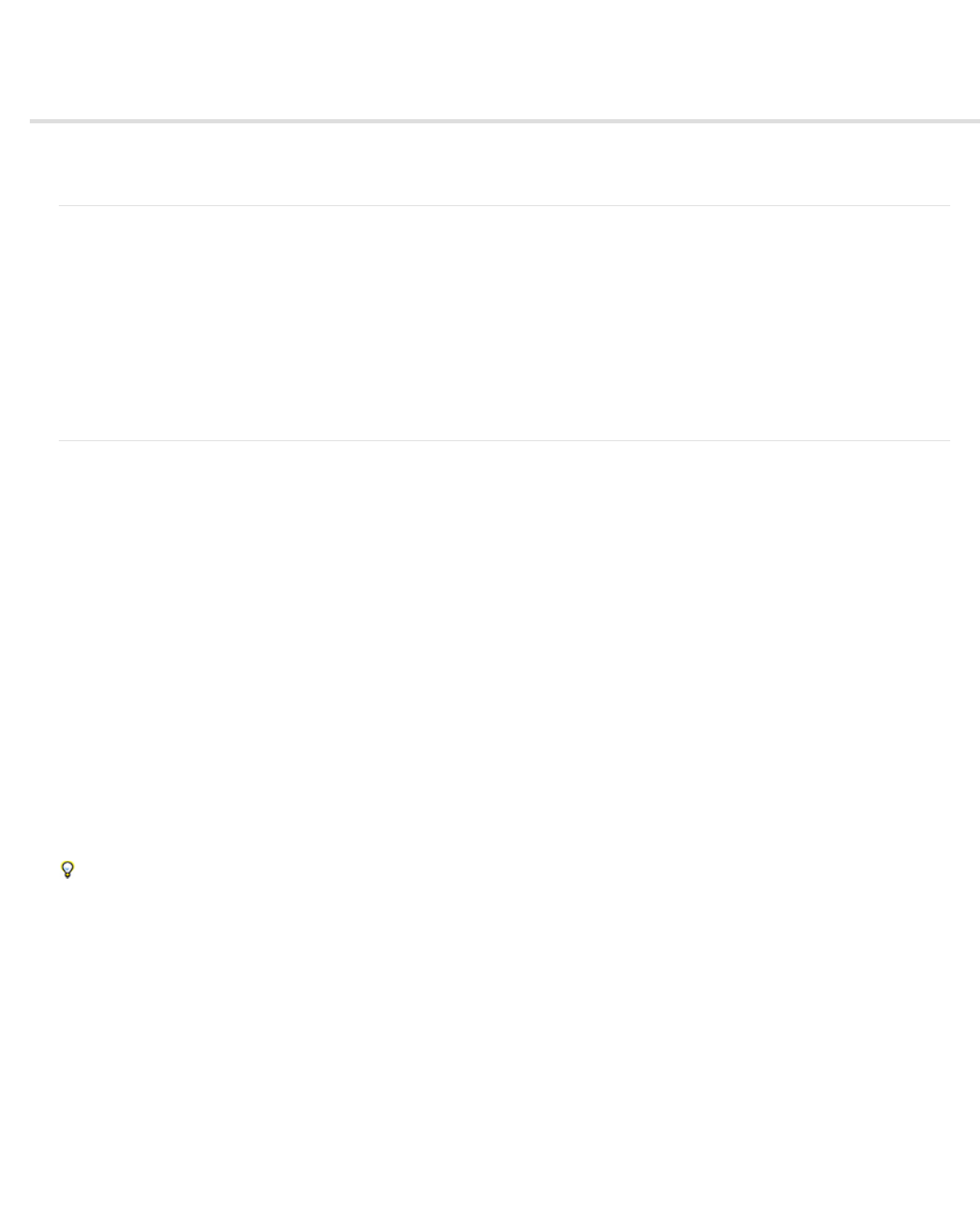-
Filmbestanden gekopieerd van camera. Windows speelt ze in volgorde af. Echter toegevoegd aan projectscherm staan de scènes door elkaar. Hoe is dit op te lossen. Gesteld op 3-7-2024 om 21:39
Reageer op deze vraag Misbruik melden -
Hoe moet ik te werk gaan om een film gemaakt met Premiere Elements 23 op DVD plaatsen met het vroeger had rechtstreek verbinding met je brander Gesteld op 16-11-2023 om 12:47
Reageer op deze vraag Misbruik melden -
voor de tijdlijn plaatsmaken voor een titel. heb al geprobeerd de tijdlijn op te schuiven met behulp van de cursor maar dat lukt niet. ik wil vooraan een stukje blanco waar ik een verticaal glijdende titel kan in plaatsen. Gesteld op 15-8-2022 om 16:43
Reageer op deze vraag Misbruik melden-
Zelf gebruik ik Premiere Elements niet, maar in het algemeen is de handeling om ruimte te maken op de tijdlijn voor het invoegen van een clip of een titel bij alle programma's ongeveer hetzelfde: Klik met de linkermuisknop op een clip in de tijdlijn. Selecteer met Ctrl+A alle clips op die op de tijdlijn staan en plaats vervolgens de Playhead op de plaats waar een ruimte gemaakt worden. In uw geval dus op de eerste clip. Schuif dan met ingedrukte linkermuisknop in een keer de hele selectie naar rechts. Daarna kunt u dus de clip met titel of wat dan ook invoegen in de bestaande tijdlijn.
Waardeer dit antwoord (1) Misbruik melden
Succes
Cor
Geantwoord op 17-8-2022 om 11:49
-
-
Klopt helemaal. De film op de tijdlijn met ctrl+A slelecteren en naar rechts verschuiven. Heel simpel. Geantwoord op 17-8-2022 om 14:14
Waardeer dit antwoord Misbruik melden -
Regelmatig probeer ik mensen die met een vraag zitten te helpen door mijn expertise met hen te delen. De laatste tijd merk ik dat ik mij meer en meer aan het feit, dat een terugkoppeling door de vraagsteller steeds minder voorkomt. Ik vind dat erg jammer en dt is nog zachtjes uitgedrukt.
Waardeer dit antwoord Misbruik melden
Groet,
Cor Geantwoord op 27-8-2022 om 11:03 -
de importmodule rapporteerde een generieke fout bij mp3 Gesteld op 2-8-2022 om 08:33
Reageer op deze vraag Misbruik melden-
Waar heb je het mee opgenomen? Geantwoord op 2-8-2022 om 11:24
Waardeer dit antwoord (1) Misbruik melden
-
-
Ik krijg telkens de melding: "de importmodule rapporteerde een generieke fout" bij te toevoegen van foto's. Video's lukt wel. Laatste versie van Elements.
Reageer op deze vraag Misbruik melden
Jeroen Gesteld op 26-6-2022 om 13:37-
Zijn de foto's ondersteboven gemaakt? Geantwoord op 27-6-2022 om 07:59
Waardeer dit antwoord Misbruik melden
-
-
Hoe is een video van 16:9 over te zetten naar 4:3? Ik moet nu de video bewerken met "interpret footage". en dan in Pixel aspect ratio de optie D1/DV NTSC (0.9091) gebruiken. Dit versmalt de video met 0.909 en als ik dit drie keer doe is de video ongeveer 4: 3. Er moet een beter methode zijn wie weet dit? Gesteld op 28-12-2021 om 12:32
Reageer op deze vraag Misbruik melden-
Volgens mij:
Waardeer dit antwoord Misbruik melden
Beeldformaat van 4:3 naar 16:9 of vice versa:
Importeer het bestand – Projectelementen – rmk op bestand – Oorspronkelijk beeldmateriaal interpreteren – Pixelverhouding – in overeenstemming met
Geantwoord op 29-12-2021 om 17:35
-
-
Ik heb een engelse versie dus de namen zijn wat anders. Als ik het goed begrijp moet men naar "interpret footage". dan "Pixel aspect ratio". Helaas krijg ik dan 7 mogelijkheden geen hiervan gaat van 16:9 naar 4:3. Hooguit kan ik het beeld met 0.9091 versmallen.
Waardeer dit antwoord Misbruik melden
Misschien moet het anders. Graag dan een duidelijker antwoord.
mvg LH Geantwoord op 29-12-2021 om 23:46 -
ik kan de geluislijn wel naar beneden trekken maar dan blijft het geluid htzelfde heb ik iets verkeerd staan ? Gesteld op 25-10-2021 om 15:00
Reageer op deze vraag Misbruik melden -
ik krijg de melding dat "de importmodule rapporteerde een generieke fout"
Reageer op deze vraag Misbruik melden
wat doe ik fout Gesteld op 8-2-2021 om 13:36 -
versie 13
Reageer op deze vraag Misbruik melden
fout bij toevoegen media
bijv IMG 3363-MOV
foutmelding : de importmodule rapporteerde een generieke fout Gesteld op 13-12-2020 om 21:29-
Dit is een codec fout. Knap irritant
Waardeer dit antwoord (1) Misbruik melden
Wellicht kunt u uw licht hier opsteken: Klik op deze LINK
Succes
Cor Rolanuds Geantwoord op 14-12-2020 om 11:14
-
-
hoe kan ik een project invoegen achter een bestaand project Gesteld op 28-9-2019 om 12:56
Reageer op deze vraag Misbruik melden-
Ik maak van het toe te voegen projekt een mpeg of zo, importeer deze en plak het achter het eerste projekt. Geantwoord op 28-9-2019 om 14:50
Waardeer dit antwoord Misbruik melden
-
-
ik kocht premiere elements window versie, ik heb echter een mac, wat nu? Gesteld op 8-9-2019 om 16:43
Reageer op deze vraag Misbruik melden-
Als je de licentie recent hebt aangeschaft neem dan contact op met Adobe en vraag hen te swopoen.
Waardeer dit antwoord Misbruik melden
Suc6 Geantwoord op 8-9-2019 om 21:33
-
-
Als ik filmshots op de tijdlijn heb gezet gebeurt het regelmatig dat hij vastloopt en moet ik opnieuw beginnen. Wat doe ik verkeerd? Gesteld op 5-3-2017 om 21:25
Reageer op deze vraag Misbruik melden-
In mijn Adobe Photoshop Elements had ik ook om de haverklap een vastloper. Het programma werkte ook traag. Was niet leuk meer. Na allerlei probeersels heb ik het RAM-geheugen uitgebreid van 8 GB naar 16 GB. Daarna geen problemen meer en werkte Photoshop Elements als een zonnetje. Premiere Elements, dat ik onlangs heb aangeschaft, werkt ook als een zonnetje.
Waardeer dit antwoord Misbruik melden
Groeten
Aad Geantwoord op 5-8-2018 om 10:13
-